Nokia N78: Посылка вызовов
Посылка вызовов: Nokia N78
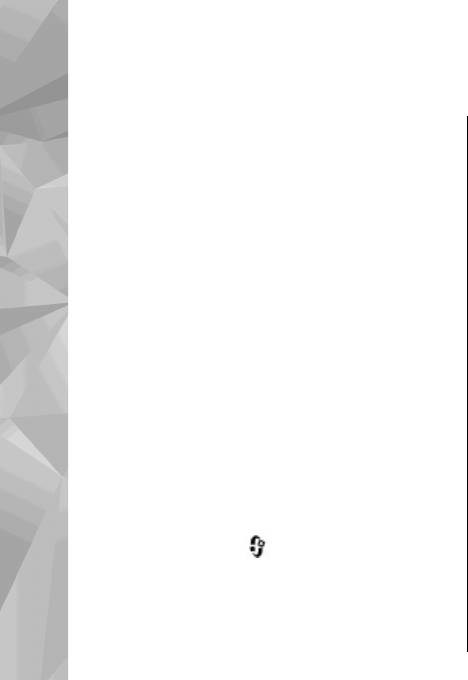
Посылка вызовов
Если для контакта сохранено несколько
Голосовые вызовы
номеров, выберите требуемый номер в списке и
1. В режиме ожидания введите телефонный
нажмите клавишу вызова.
номер (включая код зоны). Для удаления
цифры нажмите C.
Функции, доступные во
Посылка вызовов
Для выполнения международного вызова
дважды нажмите * (для ввода символа
время вызова
"+" (плюс), затем введите код страны, код
Для регулировки громкости во время вызова
зоны (как правило, без начального 0) и
используйте клавишу громкости на боковой
телефонный номер.
стороне устройства. Можно также использовать
2. Для завершения вызова нажмите клавишу
клавишу прокрутки. Если для настройки
вызова.
громкости звука выбрано значение Откл.
3. Для завершения вызова (или для отмены
микрофон, предварительно необходимо
попытки вызова) нажмите
клавишу
выбрать значение Вкл. мкф.
разъединения.
Для передачи собеседнику изображения или
Клавиша разъединения всегда завершает
видеоклипа в мультимедийном сообщении
вызов, в том числе и тогда, когда открыто
выберите Функции > Передать MMS (только в
другое приложение.
сетях UMTS). Перед отправкой сообщения можно
изменить сообщение и
получателя. Для
Для выполнения вызова из приложения
передачи файла на совместимое устройство
"Контакты" нажмите
и выберите Контакты.
нажмите клавишу вызова (услуга сети).
Выделите необходимое имя или введите первые
буквы имени в поле поиска. На дисплее появится
Для удержания на линии активного голосового
список соответствующих контактов. Чтобы
вызова и ответа на другой входящий вызов
156
выполнить вызов, нажмите клавишу вызова.
выберите Функции > Удерж. на линии. Для
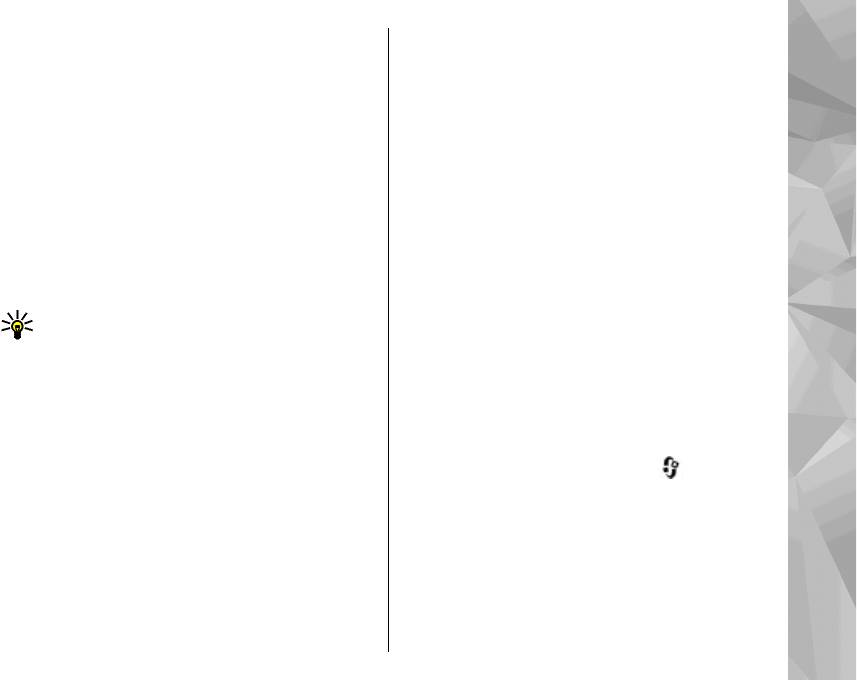
переключения между активным и
Для завершения активного вызова и ответа на
удерживаемым на линии вызовами выберите
ожидающий вызов выберите Функции >
Функции > Обмен.
Заменить.
Для передачи строк тональных сигналов DTMF
Для завершения сразу нескольких активных
(например пароля) выберите Функции >
вызовов выберите Функции > Завершить
Передать DTMF. Введите строку DTMF или
все.
найдите ее в приложении "Контакты". Для ввода
Большинство функций, которые можно
символа ожидания (w) или символа паузы (p)
использовать во время разговора, являются
несколько раз нажимайте клавишу *. Для
услугами сети.
передачи строки DTMF выберите OK. Можно
Посылка вызовов
добавить тональные сигналы DTMF в поля
"Телефонный
номер" или "DTMF" карточки
Голосовая почта и
контакта.
видеопочта
Tip. Если в настоящий момент имеется
всего один активный голосовой вызов, для
Для вызова голосовой почты или видеопочты
удержания его на линии нажмите клавишу
(услуги сети, видеопочта доступна только в
вызова. Для активации удерживаемого
сетях UMTS) в режиме ожидания нажмите и
вызова повторно нажмите клавишу
удерживайте нажатой клавишу 1, а затем
вызова.
выберите Голосовая почта или Видеопочта.
Для передачи во время активного вызова звука
Для изменения телефонного номера голосовой
с телефона на громкоговоритель выберите
почты или видеопочты нажмите
, выберите
Функции > Вкл. громкоговор.. Если к
Средства > Программы > Автоответч.,
телефону подключена совместимая мини-
выберите почтовый ящик и затем Функции >
гарнитура Bluetooth, для передачи звука на нее
Изменить номер. Введите номер,
выберите
Функции > Вкл. громк. связь. Для
предоставленный поставщиком услуг, и
передачи звука обратно на телефон выберите
выберите OK.
Функции > Включить телефон.
157
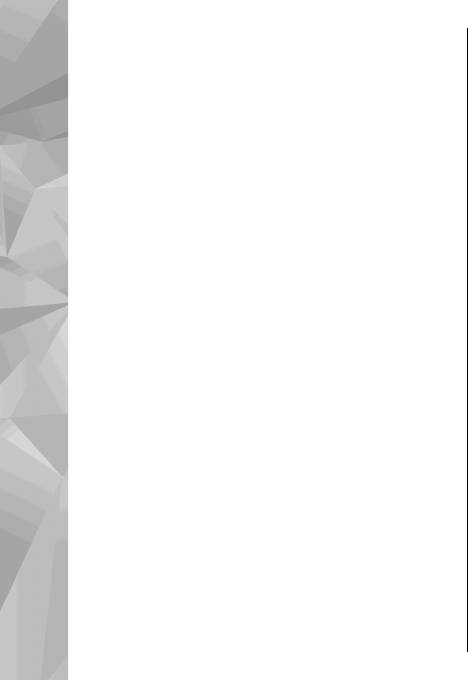
будет автоматически переведен в режим
Ответ и отклон. вызова
удержания на линии.
Для ответа на вызов нажмите клавишу вызова.
3. После ответа абонента выберите Функции >
Для отключения сигнала вызова при
Конференция для подключения первого
поступлении входящего вызова выберите Без
участника к конференции.
звука.
Для подключения к конференции еще одного
Нажмите клавишу разъединения, если не
участника повторите действие 2 и выберите
требуется отвечать на вызов. Если в настройках
Функции > Конференция > Подкл. к
телефона включена функция Переадресация >
конф.. Устройство позволяет подключить к
Посылка вызовов
Голосовые вызовы > Если занят,
конференции до шести участников (включая
отклоненный вызов будет переадресован.
организатора конференции).
При выборе значения Без звука для отключения
Для конфиденциального разговора с одним
сигнала входящего вызова можно
передать
из участников
конференции выберите
текстовое сообщение вызывающему абоненту
Функции > Конференция > Выделить.
без отклонения вызова с объяснением причины,
Выберите участника и затем Выделить.
по которой Вы не можете ответить на вызов.
Конференция переводится в режим
Выберите Функции > Передать SMS. Для
удержания на линии. В это время остальные
настройки данной функции и создания
участники могут продолжать разговаривать
стандартного текстового сообщения выберите
друг с другом. Закончив конфиденциальный
Средства > Параметры > Телефон >
разговор, выберите Функции >
Вызов > Отклон. и передать сбщ.
Конференция для возврата в конференцию.
Для отключения одного из участников
выберите Функции > Конференция >
Организ. конференции
Исключить, выделите участника и выберите
1. Вызовите первого участника конференции.
Исключ..
2. Для вызова нового участника выберите
4. Для
завершения активной конференции
Функции > Новый вызов. Первый вызов
нажмите клавишу разъединения.
158
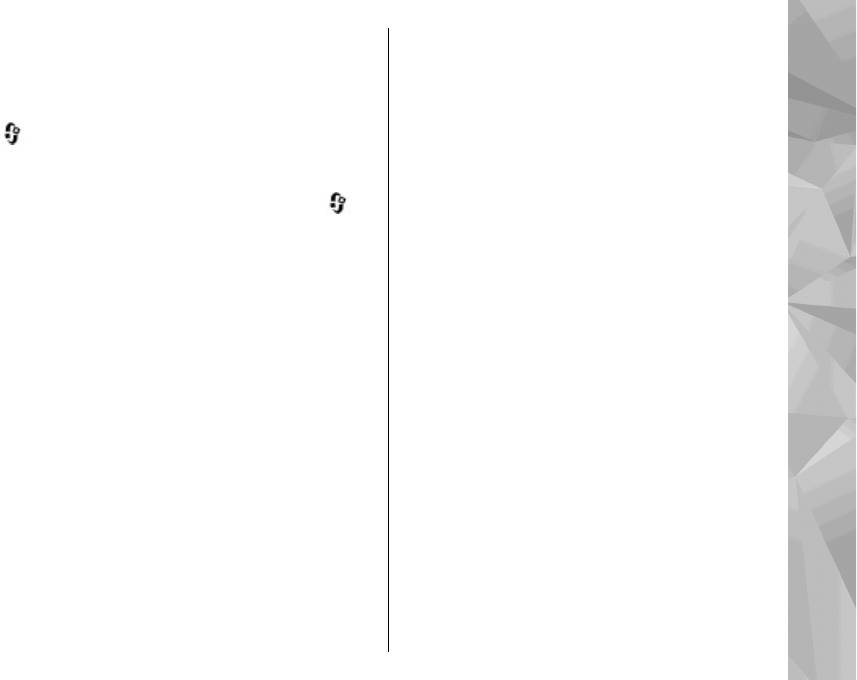
Для переключения между двумя вызовами
Быстрый набор
выберите Переключ.. Для соединения
телефонного номера
входящего вызова или вызова, удерживаемого
на линии, с активным вызовом с одновременным
Чтобы включить функцию, нажмите клавишу
отключением собственного устройства от обоих
и выберите Средства > Параметры >
вызовов выберите Функции > Перевести. Для
Телефон > Вызов > Быстрый набор.
завершения активного вызова нажмите
Для назначения телефонного номера одной из
клавишу разъединения. Для завершения обоих
клавиш быстрого набора (2 – 9) нажмите
и
вызовов выберите Функции > Завершить
выберите Средства > Программы > Б/набор.
все.
Посылка вызовов
Выделите клавишу, которой требуется
назначить телефонный номер, и выберите
Набор номера голосом
Функции > Задать. Клавиша "1"
зарезервирована для вызова голосовой почты
Устройство поддерживает расширенный набор
или видеопочты и запуска Интернет-браузера.
голосовых команд. Расширенный набор
голосовых команд не зависит от
Для выполнения вызова в режиме ожидания
индивидуальных особенностей голоса, поэтому
нажмите назначенную клавишу быстрого
пользователю не нужно записывать голосовые
набора и затем клавишу вызова.
метки заранее. Вместо этого устройство создает
голосовую метку для элементов контактов и
Ожид. вызов
сравнивает произносимую голосовую метку с
ней. Система распознавания речи в устройстве
Во время вызова можно принять другой вызов,
адаптируется к голосу основного пользователя
если включена функция ожидающего вызова в
для более точной идентификации голосовых
меню Параметры > Телефон > Вызов >
команд.
Ожидающий вызов (услуга сети).
Голосовая метка контакта представляет собой
Для ответа на ожидающий вызов нажмите
имя или псевдоним, которые хранятся на
клавишу вызова. Первый вызов переводится в
карточке контакта. Чтобы прослушать
режим удержания на линии.
синтезированную голосовую метку, откройте
159
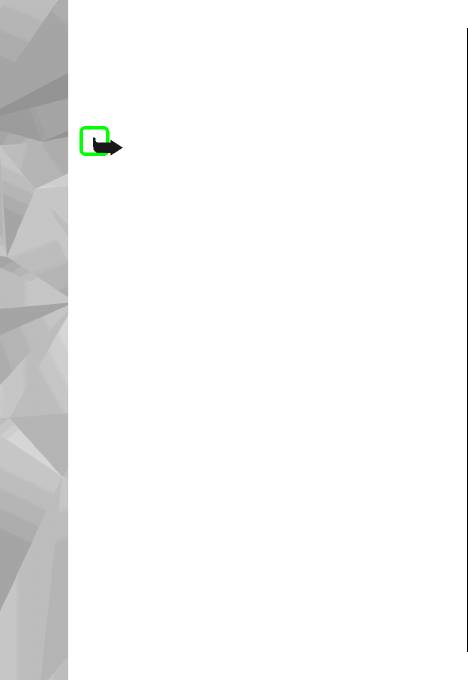
карточку контакта и выберите Функции >
на выбранном в устройстве языке и
Воспр. глс метку.
отображает на дисплее имя и номер. Через 2,5
секунды устройство начинает набор номера.
Выполнение вызова с помощью
Если контакт распознан неправильно,
голосовой метки
выберите Следующ. для просмотра списка
других соответствий или Выйти для выхода
Примечание: Использование голосовых
из функции голосового набора.
меток может быть затруднено, например, в
шумном помещении или в момент опасности,
Когда для одного имени сохранено несколько
поэтому не стоит полностью полагаться на
номеров, устройство выбирает номер,
установленный по умолчанию, если он
был
Посылка вызовов
функцию набора голосом.
задан. Иначе устройство выбирает первый
При использовании функции набора голосом
доступный номер из карточки контакта.
громкоговоритель включен. Не подносите
устройство вплотную к губам, когда произносите
голосовую метку.
Выполн. видеовыз.
1. Для запуска функции набора голосом в
При выполнении видеовызова (услуга сети)
режиме ожидания нажмите и удерживайте
осуществляется двусторонняя видеосвязь в
нажатой правую
клавишу выбора. При
реальном времени с адресатом вызова. Сигнал
использовании совместимой мини-гарнитуры
прямой видеосвязи или видеоизображение,
с кнопкой нажмите и удерживайте нажатой
снятое камерой устройства, отображается на
кнопку мини-гарнитуры, чтобы начать набор
телефоне адресата вызова.
номера голосом.
Для выполнения видеовызова в телефоне
2. На дисплее появится сообщение Говорите,
должна быть установлена USIM-карта, а телефон
сопровождаемое коротким тональным
должен находиться в зоне обслуживания сети
сигналом. Четко произнесите имя или
UMTS. Информацию о доступности услуг
псевдоним, хранящийся на карточке
видеовызова и подписке на них можно
получить
контакта.
у поставщика услуг сотовой связи.
3. Устройство воспроизводит синтезированную
Видеосвязь возможна только между двумя
160
голосовую метку для распознанного контакта
сторонами. Видеосвязь можно установить с
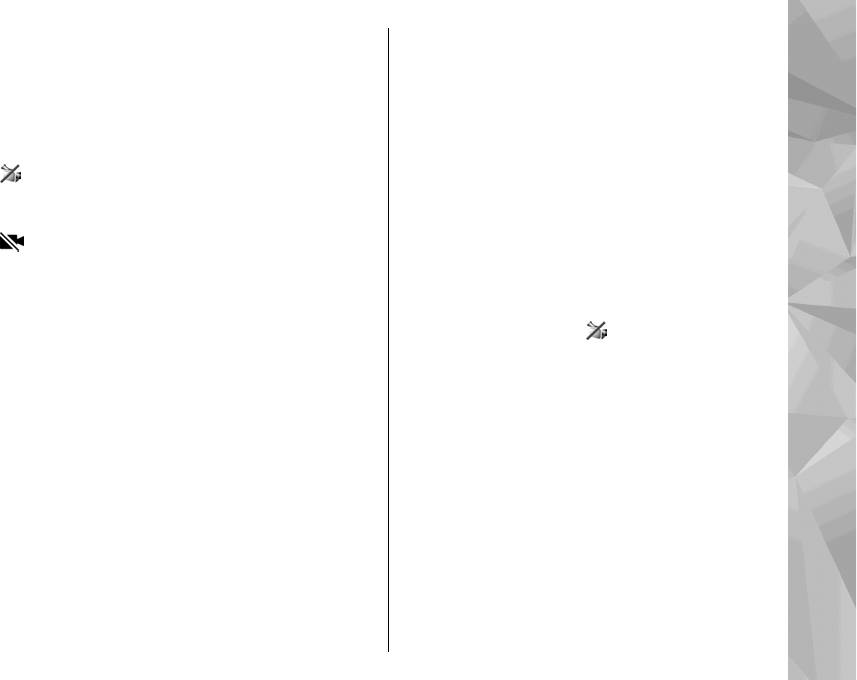
совместимым мобильным устройством или
занимает определенное время. В процессе
клиентом ISDN. Видеовызов невозможно
установления соединения отображается
послать во время другого голосового вызова,
сообщение Ожидание видеоизображения.
видеовызова или вызова в режиме передачи
В случае неудачного вызова (например, если
данных.
сеть не поддерживает видеовызовы или
принимающее вызов устройство не
Значки
совместимо), выводится запрос на посылку
видеосигнал не принимается (получатель не
обычного вызова или передачу текстового
передает видеоизображение или сеть не
или мультимедийного сообщения.
передает его).
Видеовызов считается активным, если
Посылка вызовов
Вы запретили передавать
отображаются два видеоизображения и
видеоизображение со своего устройства. Для
воспроизводится звук через
передачи неподвижного изображения вместо
громкоговоритель. Адресат видеовызова
видеоизображения выберите Средства >
может запретить передачу
Параметры > Телефон > Вызов > Фото для
видеоизображения
( ). В этом случае
видеовыз..
воспроизводится звук и отображается
Даже если передача видеоизображения
неподвижное изображение или фоновое
запрещена во время видеовызова, оплата
графическое изображение серого цвета.
взимается как за видеовызов. Сведения о
3. Для завершения видеовызова нажмите
стоимости можно получить у поставщика услуг.
клавишу разъединения.
1. Для выполнения видеовызова введите
телефонный номер в режиме ожидания или
Функции, доступные во
выберите Контакты
и требуемый контакт.
2. Выберите Функции > Вызвать >
время видеовызова
Видеовызов.
Для переключения между режимами передачи
По умолчанию для видеовызова
видеоизображения и передачи только звука
используется дополнительная камера,
выберите Функции > Разрешить или
расположенная на передней стороне
Запретить и требуемую функцию.
161
устройства. Выполнение видеовызова
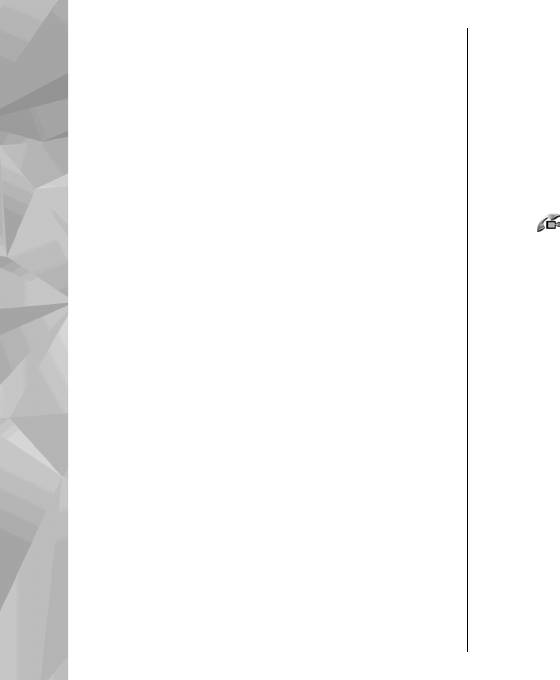
Для передачи видеоизображения с основной
Для регулировки громкости в ходе видеовызова
камеры выберите Функции > Основная
используйте клавишу громкости на боковой
камера. Для переключения на дополнительную
стороне устройства.
камеру выберите Функции > Использ. доп.
камеру.
Отв. и отклон.
Для создания стоп-кадра отправляемого
видеоклипа выберите Функции > Передать
видеовызова
стоп-кадр. Передача видеоклипа
При поступлении видеовызова отображается
приостанавливается, и адресат видит стоп-кадр.
значок
.
Стоп-кадр не сохраняется Нажмите Отменить,
Посылка вызовов
чтобы продолжить передачу видеоклипа.
Для ответа на видеовызов нажмите клавишу
вызова. Отображается сообщение Разрешить
Для увеличения или уменьшения изображения
передачу видеоизображения
выберите Функции > Масштаб.
вызывающему абоненту?. Для передачи
Если к телефону подключена совместимая мини-
прямого видеоизображения выберите Да.
гарнитура Bluetooth, для передачи звука на нее
Если режим видеовызова не активизирован,
выберите Функции > Вкл. громк. связь. Для
передача видеоизображения не включается и
передачи звука обратно на громкоговоритель
слышен только голос вызывающего абонента.
устройства выберите Функции > Включить
Видеоизображение замещается серым экраном.
телефон.
Для замены серого экрана на неподвижное
Чтобы изменить качество видеоизображения,
изображение, снятое камерой устройства,
выберите Функции > Качество видео.
выберите Средства > Параметры >
Обычное качество соответствует частоте 10
Телефон
> Вызов > Фото для видеовыз..
кадров/с. Выберите значение Четкость, чтобы
Для завершения видеовызова нажмите клавишу
использовать низкую частоту кадров
для
разъединения.
статичных видеоизображений с небольшим
количеством деталей. Выберите значение
Плавность для подвижного изображения,
162
которое требует более высокой частоты кадров.
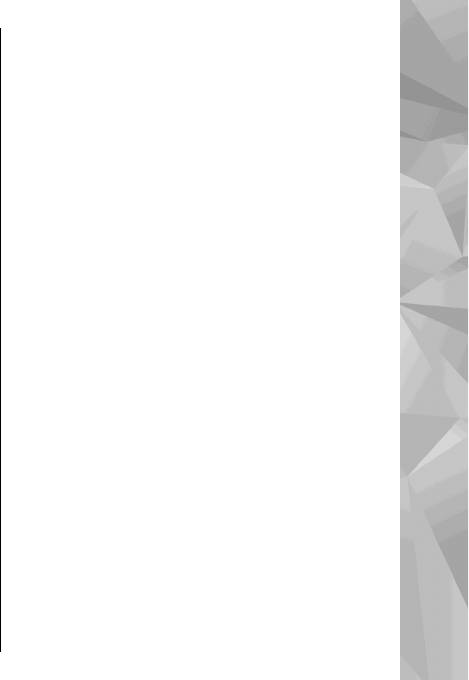
● Убедитесь в том, что соединение UMTS
Передача видео
установлено и телефон находится в зоне
Приложение "Передача видео" (услуга сети)
обслуживания сети UMTS. Если во время
служит для установления прямой видеосвязи
сеанса видеосвязи в зоне обслуживания сети
или передачи видеоклипа с одного мобильного
UMTS происходит переключение в сеть GSM,
устройства на другое совместимое мобильное
сеанс видеосвязи прерывается, а голосовой
устройство во время голосового вызова.
вызов продолжает выполняться.
Использование приложения "Передача
Громкоговоритель включается одновременно с
видео" вне зоны обслуживания сети UMTS
включением режима "Передача видео". Если не
невозможно.
требуется использовать громкоговоритель для
Посылка вызовов
голосового вызова во время передачи
● Убедитесь в том, что отправитель и адресат
видеосигнала, можно также использовать
вызова зарегистрированы
в сети UMTS. Если
совместимую мини-гарнитуру.
приглашение на участие в сеансе видеосвязи
отправляется адресату, устройство которого
выключено, находится вне зоны
Требования
обслуживания сотовой сети UMTS или на нем
Для функции передачи видео необходимо
не установлено приложение "Передача
наличие соединения UMTS. Возможность
видео", либо не выполнены настройки
использования функции передачи видео
индивидуального соединения, такой адресат
зависит от доступности сети UMTS.
не узнает о передаче приглашения. При этом
Дополнительную информацию о
отправитель получает сообщение об ошибке,
предоставлении этой услуги и доступности сети,
в котором указывается, что адресат не может
а также о стоимости оплаты за использование
принять
приглашение.
этой услуги можно получить у поставщика услуг.
Для использования приложения "Передача
Настройки
видео" выполните следующие действия:
Для настройки видеообмена необходимо
● Убедитесь в том, что в устройстве
настроены
настроить индивидуальное соединение и
индивидуальные соединения.
соединение с сетью UMTS.
163
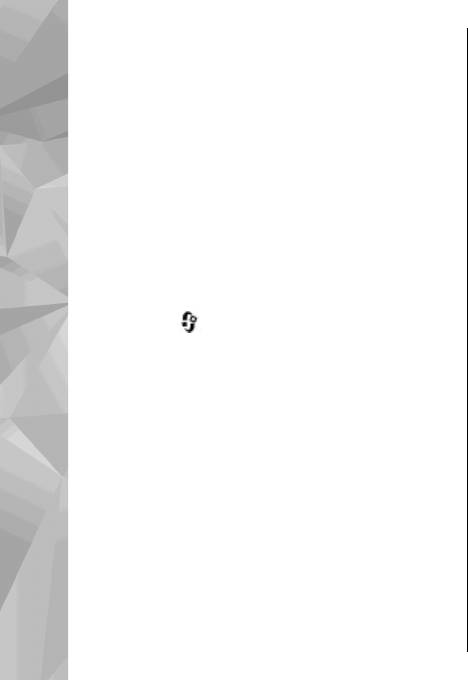
Настройки индивидуального соединения
Для настройки соединения UMTS выполните
следующие действия:
Индивидуальное соединение также называют
соединением через протокол запуска сеанса
● Обратитесь к поставщику услуг и оформите
(Session Initiation Protocol – SIP). Параметры
подписку на работу с сетью UMTS.
профиля SIP необходимо настроить в устройстве
● Проверьте правильность настроек точки
перед использованием видеообмена.
доступа для соединения UMTS в устройстве.
Полученные от поставщика услуг настройки
режима SIP необходимо сохранить в устройстве.
Совместное участие в сеансах
Поставщик услуг может передать эти настройки
в сообщении OTA или предоставить список
видеосвязи и использование
Посылка вызовов
необходимых параметров.
видеоклипов
Чтобы добавить SIP-адрес к карточке контакта,
Во время активного голосового вызова
выполните следующие действия:
выберите Функции > Включить видео :
1. Нажмите
и выберите Контакты.
1. Для передачи с камеры во время вызова
2. Нажмите карточку контакта (или создайте
выберите Живая съемка.
новую карточку для этого абонента).
Для передачи видео выберите Записанный
3. Выберите Функции > Добавить данные >
клип. Выберите видеоклип, который будет
Видеообмен.
воспроизводиться.
4. Введите SIP-адрес в следующем формате:
Для передачи видеоклипа в сеансе
имя_пользователя@имя_домена (вместо
видеосвязи, возможно, потребуется
имени домена можно использовать IP-адрес).
преобразовать его в подходящий формат.
При этом на дисплее отображается
Если SIP-адрес контакта неизвестен, для
сообщение Для передачи требуется
передачи видео можно использовать
преобразование клипа.
Продолжить?.
телефонный номер абонента, включая код
Выберите OK.
страны (если данная услуга
поддерживается
поставщиком услуг сети).
2. Для передачи видео выберите Функции >
Пригласить.
164
Настройки соединения UMTS
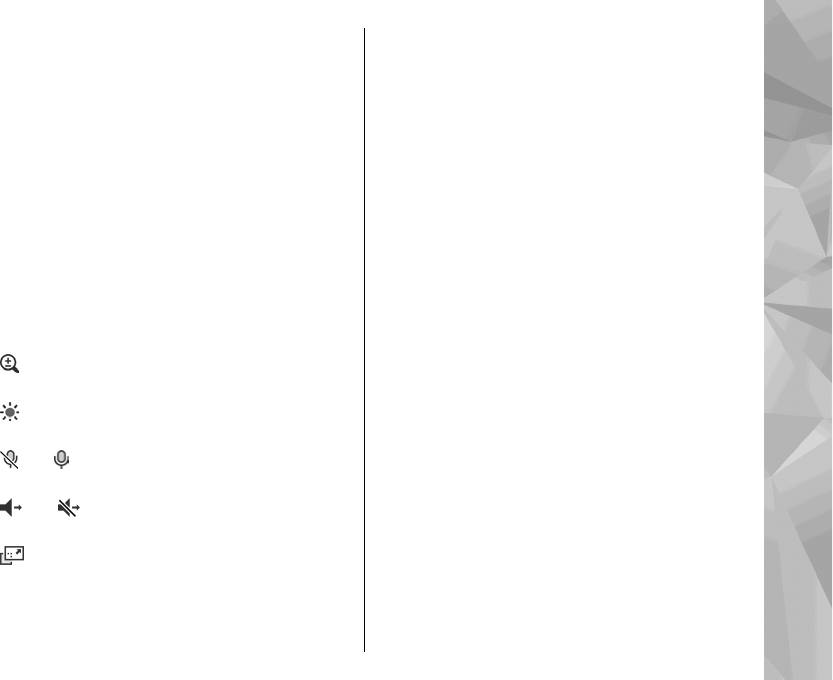
При передаче с камеры устройство передает
нажмите клавишу разъединения. При
приглашение на SIP-адрес, добавленный в
завершении вызова передача видео также
карточку контакта адресата. Если контактная
завершается.
информация адресата сохранена в
Для сохранения видео, передаваемого с камеры,
приложении "Контакты" и содержит
выберите Сохранить при отображении
несколько SIP-адресов или телефонных
соответствующего запроса. Передаваемый
номеров (включая и код страны), выберите
видеоклип сохраняется в приложении
требуемый адрес или номер. Если SIP-адрес
"Фотографии".
или телефонный номер адресата недоступны,
введите SIP-адрес или телефонный номер
Если во время передачи видеоклипа
Посылка вызовов
адресата, включая код страны, и
выберите
осуществляется доступ к другим приложениям,
OK для передачи приглашения.
передача приостанавливается. Для возврата к
экрану передачи видео и продолжения
Видеосвязь начнется автоматически после
передачи выберите Функции > Продолжить в
того, как адресат примет приглашение.
активном режиме
ожидания.
Функции при передаче видео
изменение масштаба видеоизображения
Принятие приглашения
(доступно только для отправителя).
При получении приглашения на участие в
настройка яркости (доступно только для
видеосвязи на дисплее появляется сообщение, в
отправителя).
котором указано имя или SIP-адрес отправителя.
или включение и выключение
Если в устройстве не установлен режим "Без
звука", при получении приглашения подается
микрофона.
сигнал вызова.
или включение и выключение
Если приглашение на участие в сеансе
громкоговорителя.
видеосвязи передается абоненту, который
переключение в режим отображения во
находится вне зоны обслуживания сотовой
весь экран (доступно только для получателя).
сети UMTS, этот абонент не узнает о получении
3. Для завершения сеанса видеосвязи выберите
приглашения
.
Стоп. Для завершения голосового вызова
165
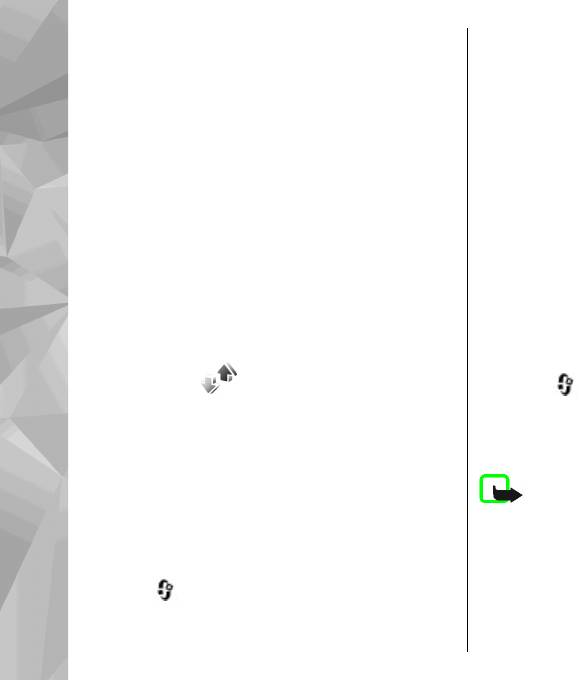
После получения приглашения можно выбрать
вызовов выберите Вызовы. Регистрация
следующие настройки:
входящих вызовов возможна только в том
случае, если сотовая сеть предоставляет услугу
● Принять — запуск сеанса видеосвязи.
определения номера, а устройство включено и
● Отклонить — отклонение приглашения.
находится в пределах зоны обслуживания
Отправитель получает сообщение об
сотовой сети.
отклонении приглашения. Можно также
нажать клавишу завершения для отклонения
Для очистки всех списков вызовов выберите
сеанса видеосвязи и завершения голосового
Функции > Очистить списки на главном
вызова.
экране списка вызовов. Для очистки одного из
списков вызовов откройте требуемый список и
Посылка вызовов
При получении видеоклипа нажмите Откл.
выберите Функции >
Очистить список. Для
звук, чтобы отключить звук клипа.
удаления отдельного события откройте список
Для завершения сеанса видеосвязи выберите
вызовов, выделите требуемое событие и
Стоп. Сеанс видеосвязи также завершается
при
нажмите C.
завершении активного голосового вызова.
Длительность вызова
Журнал
Нажмите и выберите Средства > Журнал.
В журнале хранится информация о сеансах связи
Для просмотра приблизительной длительности
устройства. Регистрация входящих вызовов
входящих и исходящих вызовов выберите
возможна только в том случае, если сотовая сеть
Длительность.
предоставляет услугу определения номера, а
устройство включено и находится в пределах
Примечание: Фактическая стоимость
зоны обслуживания сотовой сети.
разговоров может изменяться в зависимости от
возможностей сотовой сети, способа округления
Списки вызовов
при выставлении счета и прочих факторов.
Нажмите и выберите Средства > Журнал.
Для сброса счетчиков длительности вызовов
выберите Функции > Сбросить счетчики. Для
166
Для просмотра телефонных номеров
непринятых, принятых и исходящих голосовых
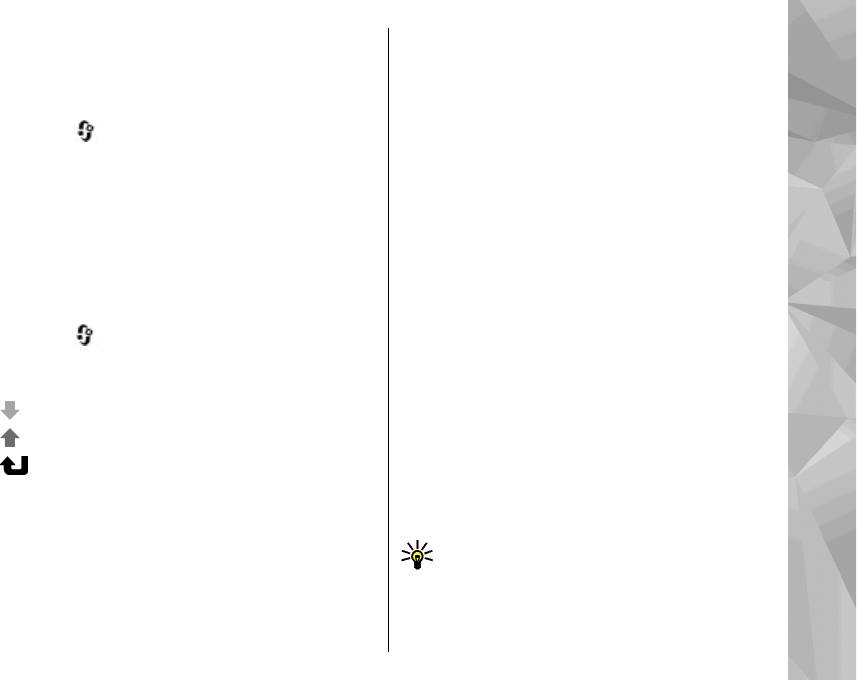
выполнения этой операции необходимо ввести
передачи данных регистрируются в журнале как
код блокировки.
одно событие. Соединения с почтовым ящиком,
центром мультимедийных сообщений или
Пакетная передача данных
Интернет-страницами отображаются как
соединения в режиме пакетной передачи
Нажмите и выберите Средства > Журнал.
данных.
Для просмотра объема данных, переданных и
Для добавления неизвестного телефонного
принятых в режиме пакетной передачи данных,
номера из журнала в приложение "Контакты"
выберите Пакетн. данные. Данная функция
выберите Функции > Сохран. в "Контакты".
полезна, например, когда оплата услуг пакетной
Посылка вызовов
передачи осуществляется в соответствии с
Для фильтрации журнала выберите Функции >
объемом передаваемых и принимаемых данных.
Фильтр и используемый фильтр.
Для очистки содержимого
журнала, списков
Контроль всех событий
вызовов и отчетов о доставке сообщений
выберите Функции > Очистить журнал.
Нажмите и выберите Средства > Журнал >
Выберите Да для подтверждения операции. Для
Вызовы.
удаления отдельного события из списка
Значки в журнале означают следующее:
последних вызовов нажмите C.
Входящие
Для установки периода регистрации выберите
Исходящие
Функции > Параметры > Регистрация выз..
При выборе значения Без регистрации все
Непринятый вызов или иное событие
содержимое журнала, все списки вызовов и
Чтобы открыть общий журнал для контроля
отчеты о доставке сообщений удаляются
без
всех голосовых вызовов, текстовых сообщений,
возможности восстановления.
соединений в режиме передачи данных и
Tip. При просмотре сведений можно
соединений WLAN, зарегистрированных в
скопировать телефонный номер в буфер
устройстве, выполните прокрутку вправо.
обмена и вставить его, например, в
Составные события, например, текстовые
текстовое сообщение. Выберите
сообщения, передаваемые в нескольких частях,
167
Функции > Скопировать номер.
а также соединения в режиме пакетной

Для просмотра объема данных, переданных и
принятых в режиме пакетной передачи данных,
а также продолжительности определенного
соединения в режиме пакетной передачи
данных, выделите входящее или исходящее
событие, обозначенное как Пакет, и затем
выберите Функции > Показать сведения.
Посылка вызовов
168
Оглавление
- Содержание
- Техника безопасности
- Приступая к работе
- Настройка подключения
- Поиск справки
- Устройство
- Настройка устройства
- Определение положения (GPS)
- Карты
- Папка "Музыка"
- Камера
- Фотографии
- Галерея
- Домашняя сеть
- Видеоцентр Nokia
- Интернет-браузер
- Соединения
- Папка "Мультимедиа"
- Обмен сообщениями
- Посылка вызовов
- Контакты (телефонная книга)
- Управление временем
- Папка "Офис"
- Папка "Приложения"
- Папка "Средства"
- Настройки
- Устранение неполадок
- Информация об аккумуляторах
- Уход и обслуживание
- Доп. информация по технике безопасности
- Алфавитный указатель






